Домашнее облако. Обзор приложений Acer BYOC

2015-10-12 в 10:23, admin , рубрики: ab Apps, acer, BYOC, Блог компании Acer, документы, музыка, облака, облачные сервисы, приложения, Софт, фото, хранение
Облачными технологиями сейчас не пользуется разве что ленивый – у многих из вас есть Dropbox, Google Drive или Яндекс.Диск. Облака помогают нам сохранять данные и иметь к ним доступ из любой точки мира. Но если вы не доверяете этим компаниям и не хотите, чтобы ваши файлы хранились у них на серверах, есть и другой выход – создать облако у себя дома или в офисе. И компания Acer предлагает для этого достаточно простое решение в виде набора приложений BYOC, которые умеют работать с Windows, Android и iOS. Ну что ж, давайте посмотрим, как можно синхронизировать все свои фотографии и документы, и при этом не переживать, что их кто-то увидит или они вовсе пропадут.
How To Download Acer Quick Access On Any Acer Laptop
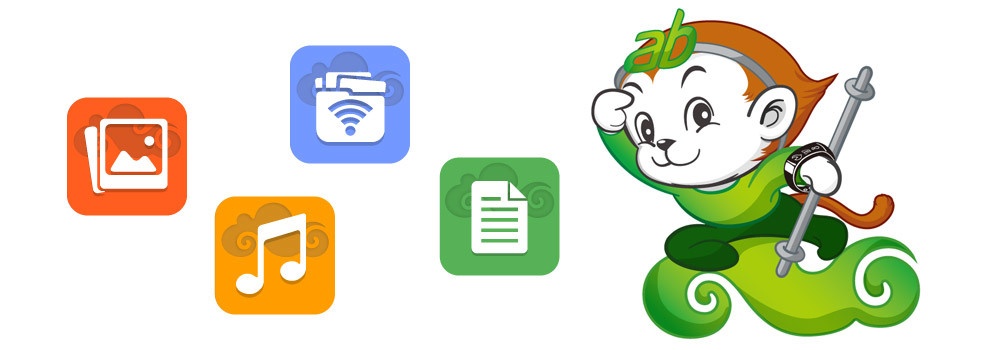
Отмечу, что Acer BYOC (не путать с BIOS) существует в двух вариациях: для бизнеса и для дома. Любая компания может сделать своё собственное облако на базе приложений Acer. Дома же у вас получится просто большое хранилище (причём его объём зависит лишь от объёма жёстких дисков в компьютере), с которым будут синхронизироваться все устройства.
Набор программ BYOC состоит из различных приложений: abPhoto, abMusic, abVideo, abFiles, abDocs для работы с фото, музыкой, видео, файлами и документами соответственно. Кстати, непонятная с первого взгляда аббревиатура BYOC расшифровывается как Build Your Own Cloud (Создай своё собственное облако). Самое главное, что данная платформа поддерживает различные ОС, устройства и сети, так что её возможности практически безграничны.

Для начала работы потребуется установить приложение на компьютер и в свой смартфон. Кстати, работают приложения не только с устройствами Acer, но и с любыми Android и даже iOS-гаджетами, а вот десктопные приложения есть пока только для Windows. После того, как программы везде установлены, нужно зарегистрировать себе учётную запись Acer или войти с помощью Facebook или Twitter.
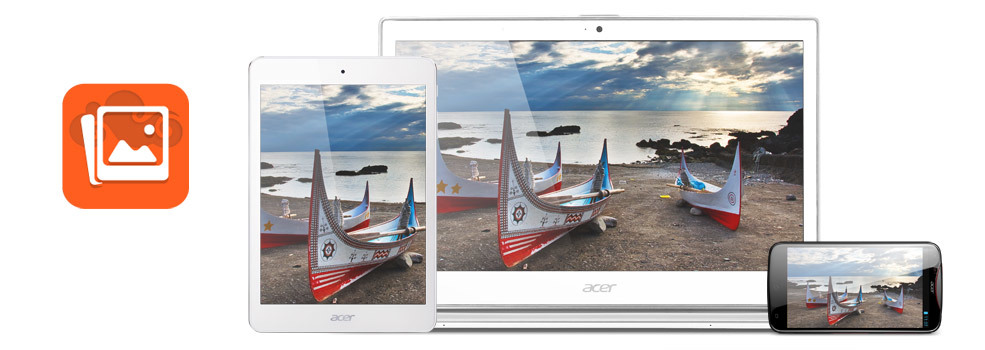
После этого вы сможете использовать своё персональное облако так, как вам хочется. В случае в фотографиями в abPhoto, в первую очередь необходимо настроить резервное копирование и чтобы все ваши изображения при первой же возможности отправлялись на компьютер.
Programs for Acer Nitro 5 laptop
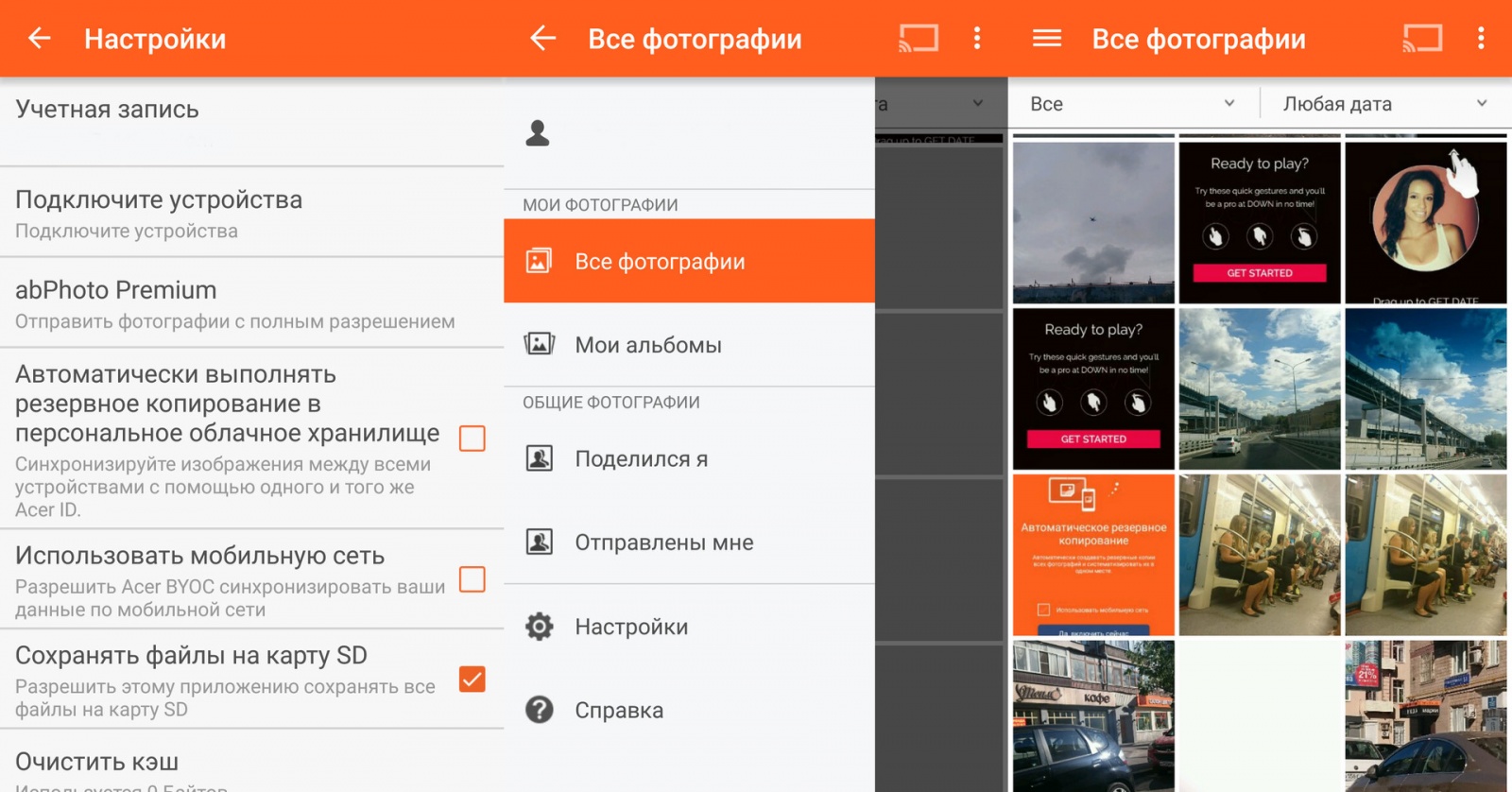
Разумеется, программы синхронизируются в обе стороны. Если вы добавили фотографии на компьютере, их можно будет скачать и на смартфоне. Фотографиями можно делиться с друзьями, но доступ получат только те, кому вы разрешите. С настройками приватности у Acer всё серьёзно.
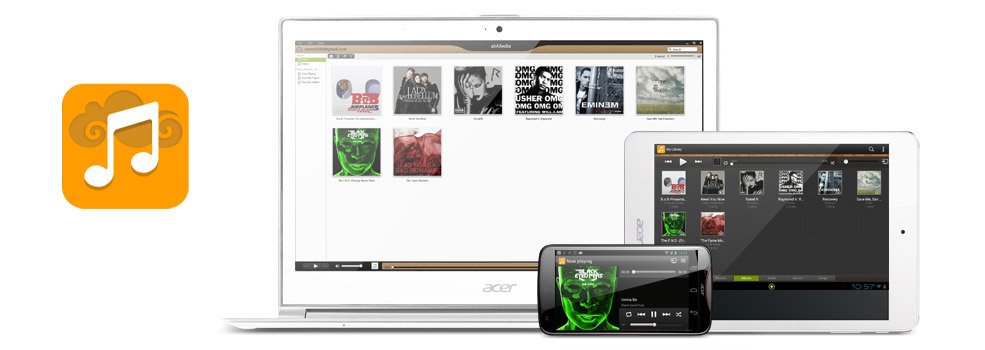
Музыкальное приложение abMusic умеет работать с треками, которые найдёт в памяти смартфона и загрузит их в ваше облако. Оно же выступит и в качестве плеера, чтобы не приходилось запускать дополнительных программ. В iOS, кстати, тоже. Так что, если вы хотите использовать свою фонотеку и не готовы платить за какой-нибудь iTunes Match, воспользуйтесь решением Acer.
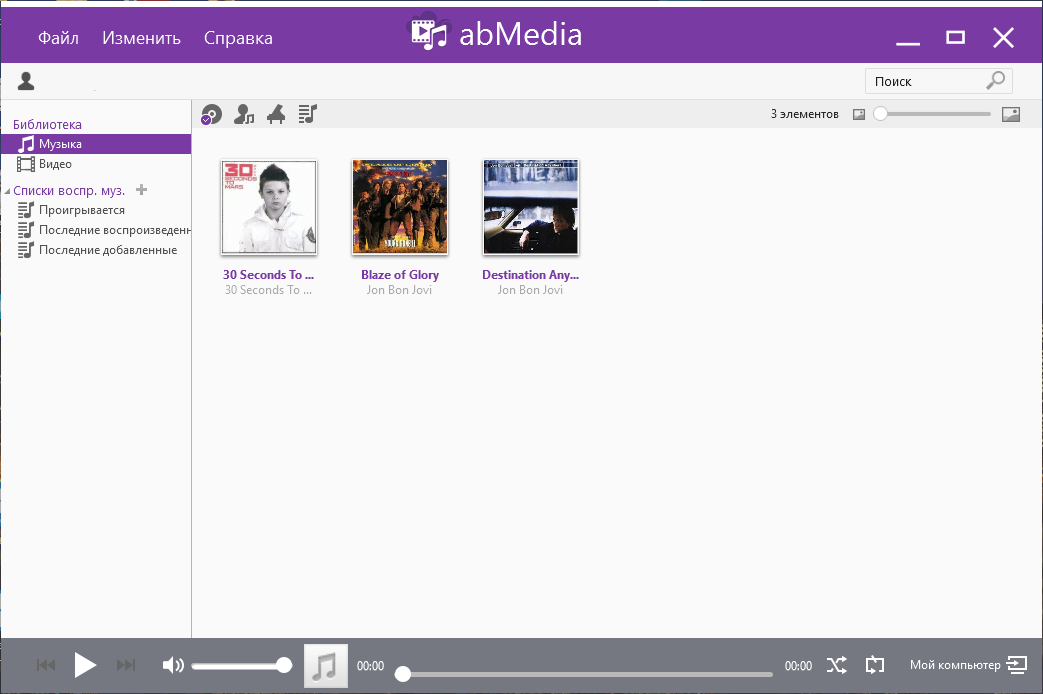
В программе даже есть функция StoreConnect, так что она может запросто взять все ваши файлы из iTunes. Просто скидываете любимые песни в нужную папку на компьютере и затем слушаете их с телефона. Если, конечно, позволяет скорость соединения. Тут как с обычными облаками, лучше всего пользоваться Wi-Fi, а не мобильной сетью.
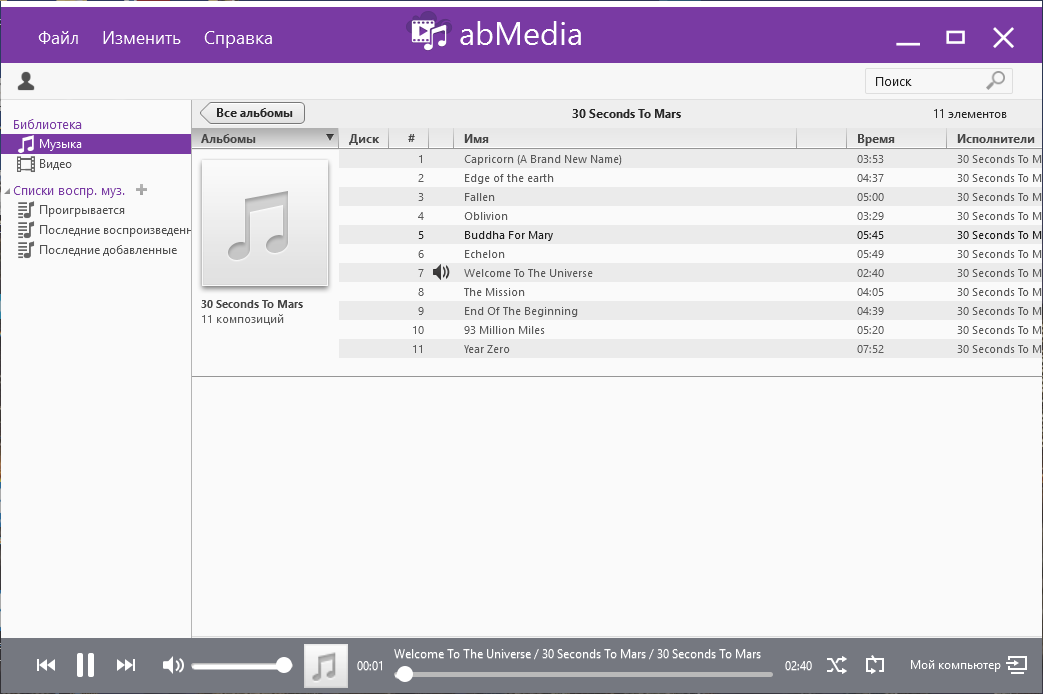
Если вы не хотите постоянно обращаться к облаку, Acer BYOC позволяют скачать данные на телефон и хранить их локально, никаких ограничений нет. Это касается всех типов файлов, будь то музыка, фото, документы или что-то ещё.
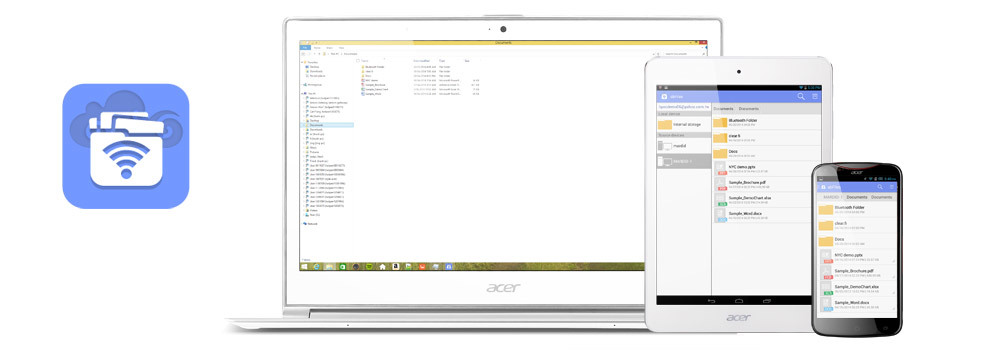
Есть в наборе BYOC и более классические приложения. Например, abFiles. Тут уже никаких плееров или просмотров фото. Это просто файловый менеджер, который работает с облаком. У всех популярных облачных сервисов единственная программа обычно выглядит именно так.
Тут можно работать напрямую с файлами и папками. Загружать их на компьютер, скачивать обратно, копировать, переносить, удалять. В общем, самый стандартный набор функций.
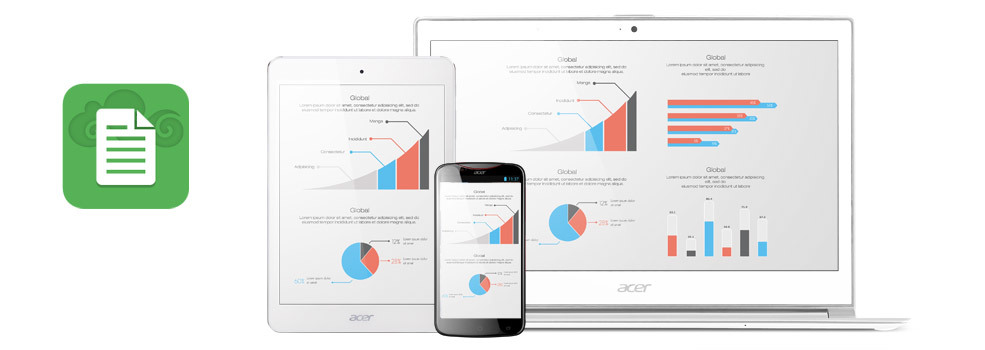
И совсем по-другому смотрится приложение abDocs. Это облачная офисная программа, которая позволяет синхронизировать файлы, а также открывать документы, таблицы и презентации. В принципе, это удобный софт и без использования облака, можно просто создавать или просматривать файлы, но когда они ещё и сами загружаются на компьютер — это идеально. В приложении файлы Office можно преобразовывать в PDF или сжимать в ZIP-архив, иногда это требуется сделать на смартфоне.
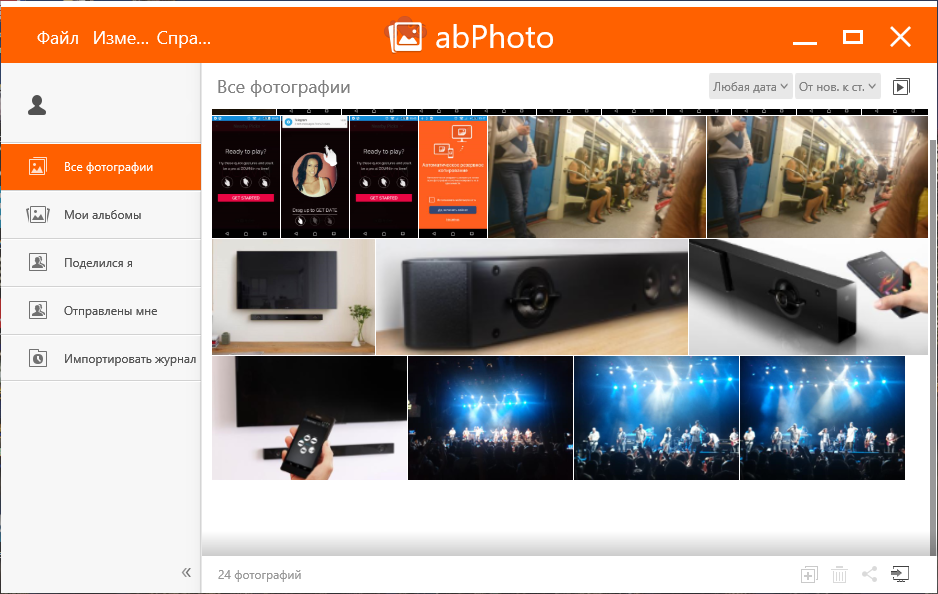
Одно из преимуществ Acer BYOC полностью осознаёшь при использовании abVideo для просмотра фильмов. Загрузил фильм в папку, а потом спокойно смотришь с телефона или планшета. Не надо ничего скачивать, занимать место, и в то же время, не зависишь от скорости сервера при обычном онлайн-просмотре видео. Кстати, на ПК за музыку и видео отвечает одна программа — abMedia.
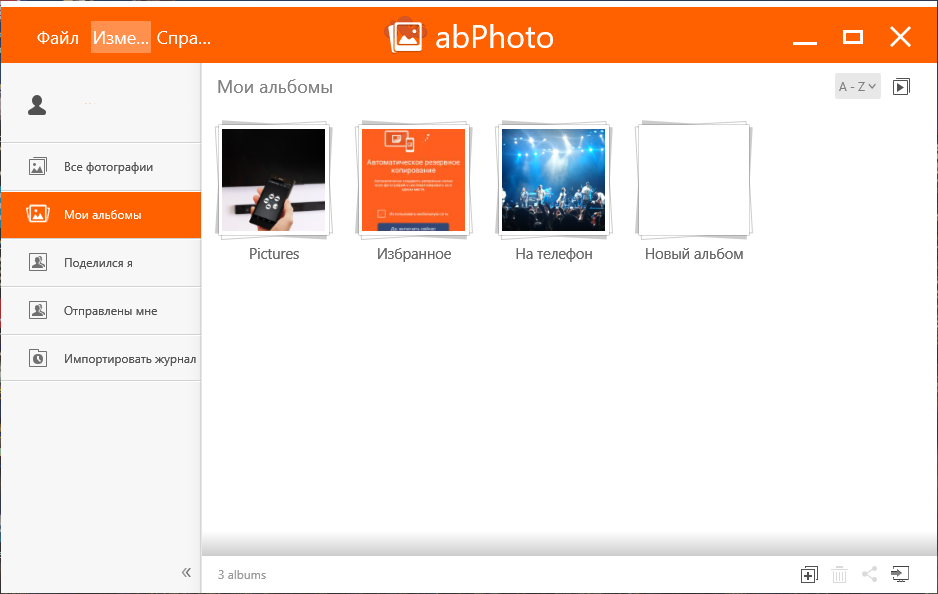
К вашему персональному облачному хранилищу можно подключать несколько устройств (до 32 штук). Данные будут синхронизироваться на всех гаджетах. Но если компьютер будет выключен, то синхронизация произойдёт только когда его включат обратно. Для передачи данных в Acer BYOC используется шифрование AES, так что злоумышленникам придётся очень потрудиться, чтобы получить ваши данные, ведь доступ есть только через учётную запись.
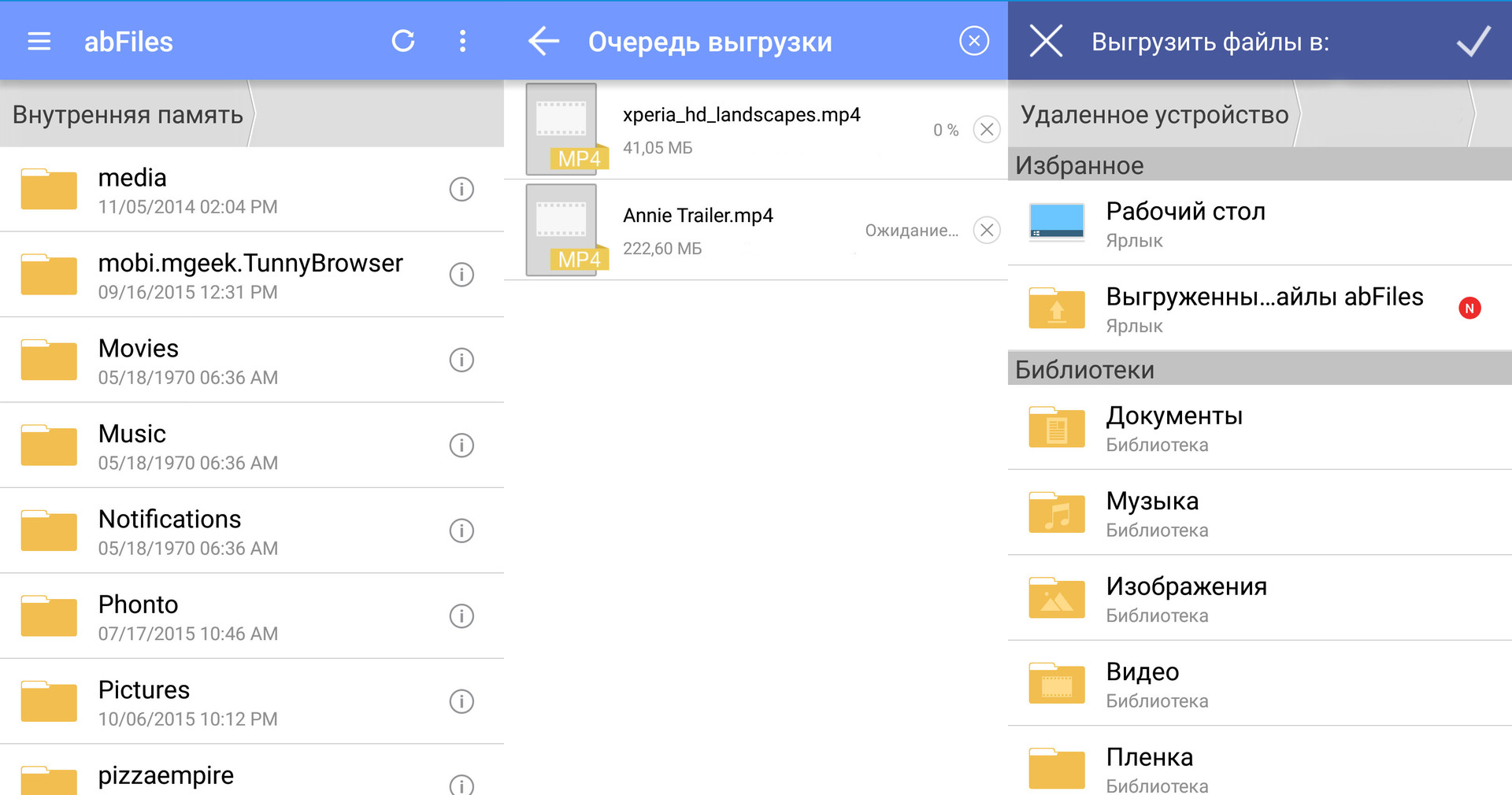
В современных реалиях, когда государство постоянно ограничивает хранение данных за рубежом и говорит о том, что всё должно храниться в России, нет ничего надёжнее, чтобы сделать своё собственное облако дома. К тому же, это далеко не единственный плюс. Вы сами можете регулировать размер хранилища, причём платить нужно будет только за жёсткие диски, если решите увеличить себе объём облака. Да и вероятность потерять файлы или допустить, чтобы они попали в чужие руки, гораздо меньше.
При этом ab Apps – лишь первый шаг в создании своей полноценной облачной экосистему. В планах – научить «Интернет вещей» дружить с облаком. Но пока это только в планах, к тому же, предстоит серьёзная конкуренция с Google и Amazon, которые уже далеко продвинулись в этой области.
Источник: www.pvsm.ru
Acer утилиты

В современном мире очень тяжело работать с ноутбуком любой фирмы, даже если это ноутбук Acer, не имея необходимых утилит. Если у вас не установлены драйверы, то вы всегда можете их скачать драйвера для ноутбуков Acer в интернете – для проверки. И уже проверив оборудование и той или иной утилитой, выбирать драйвера от тех производителей, которые вам подходят.
Так, к примеру, компания Acer решила значительно упростить жизнь своим потребителям, поэтому разработала технологию Acer-eRecovery, которая предполагает восстановление ОС вместе с программами и драйверами так, как это было на момент покупки вашего ноутбука. Для того, чтобы восстановить операционную систему со всеми программами и драйверами, необходимо ознакомиться с инструкцией по применению Acer-eRecovery. Acer-Empowering-Framework – это также комплект утилит, который сделает жизнь пользователя проще и удобнее.
Acer ePower и Acer ePower Management 6.0 – инструменты для оптимизации настроек ноутбука (энергосбережение), а также, эти утилиты предназначены для того, чтобы увеличить время работы до момента следующей подзарядки аккумулятора. В версии Acer ePower Management 6.0 имеет два режима питания: режим дремы, который включает сразу несколько важных опций энергосбережения. Вторая система – если Windows выключила дисплей, то некоторые устройства автоматически переходят в режим пониженного энергопотребления.
Acer-eLock-Management – это инструмент, позволяющий управлять доступом к тем или иным дисководам и накопителям оптических дисков. Acer-eLock-Management гарантирует безопасность этих файлов, пока компьютер не обслуживается. Кроме того, Acer-eLock-Management – отличное средство для предотвращения использования дисков и других устройств на общедоступных компьютерах.
Словом, Acer-eLock-Management может повлиять на возможность скопировать информацию в носители какого-либо внешнего запоминающего устройства. Acer-eSettings – это утилита, которая направлена на отображение информации о вашем персональном компьютере, а также, дает возможность настраивать те или иные параметры.
Утилиты 3G Acer 3.00, Camera Acer 1.0 и LaunchManager Dritek – это драйвера, необходимые каждому пользователю современного ноутбука. Например, LaunchManager Dritek – способен следить за приложениями, работая одновременно с Windows. К примеру, Intel Turbo Boost (Turbo Boost Monitor) – это особая утилита позволяющая увеличить (разогнать) частоту работы вашего процессора, тем самым ускорив работу самого компьютера. А Intel Wireless Display – это утилита, которая позволяет сделать возможным режим передачи аудио и видео файлов в беспроводном режиме, например, с ноутбука на телевизор. Ведь все люди мечтают побыстрее избавиться от всевозможных проводов, которые отягощают жизнь.
Источник: anyfiles.net